Зміст

Спосіб 1: налаштування роутера
Перший спосіб вирішення проблеми &171; виникли проблеми з підключенням широкосмугового модему&187; підійде тим користувачам, хто зіткнувся з нею відразу ж після підключення нового маршрутизатора. Справа в тому, що правильна робота роутера гарантована тільки в разі його правильного налаштування через веб-інтерфейс. Якщо ви не виробляли конфігурування самі і в цьому не допомогли співробітники провайдера, потрібно зараз розібратися з цією операцією. Найкраще скористатися пошуком на нашому сайті, ввівши туди назву моделі пристрою, який потрібно налаштувати. Так ви знайдете відповідний матеріал з покроковою інструкцією. Можна і ознайомитися з універсальною рекомендацією, перейшовши за посиланням нижче, але при цьому потрібно враховувати особливості Інтернет-центру.
Детальніше: Налаштування роутерів компанії D-Link
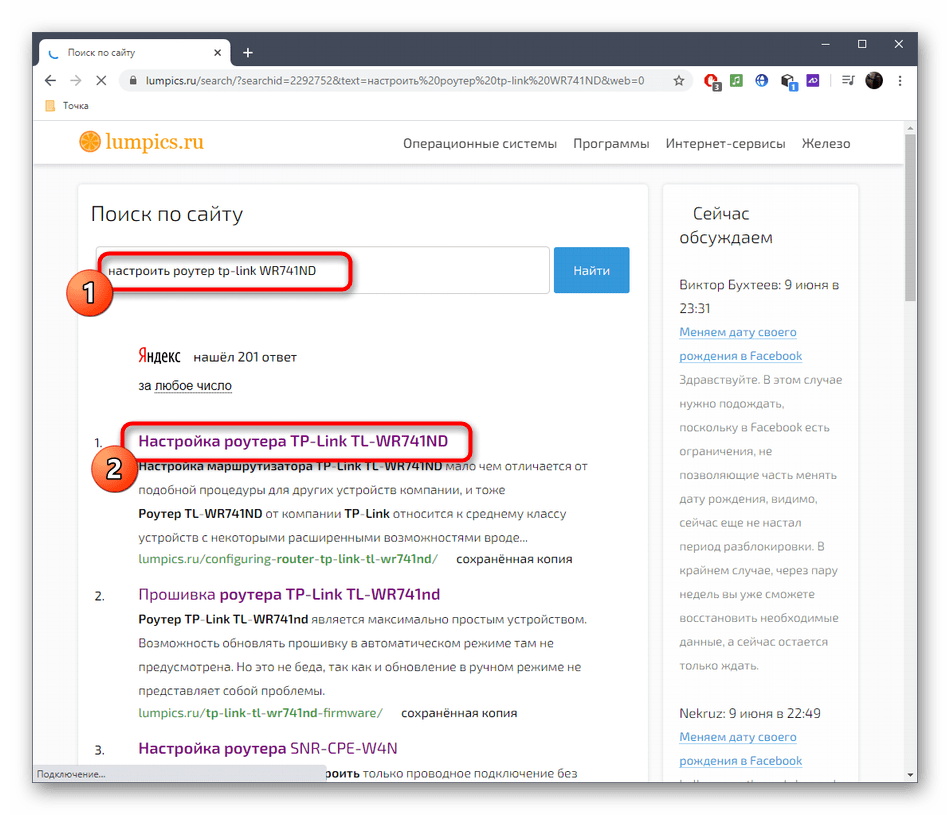
Спосіб 2: повторне підключення до роутера
Якщо настройка обладнання вже була проведена, а сам Інтернет тільки підключили, можливо, конфігурація просто не оновилася, що заважає і операційній системі коректно підключитися до мережі. Радимо перезавантажити роутер і комп'ютер, відключивши харчування і всі пов'язані дроти. Секунд через 30 можна включати все назад і перевіряти мережу, спробувавши повторно підключитися до неї. При повторному виникненні помилки переходите до наступного методу.
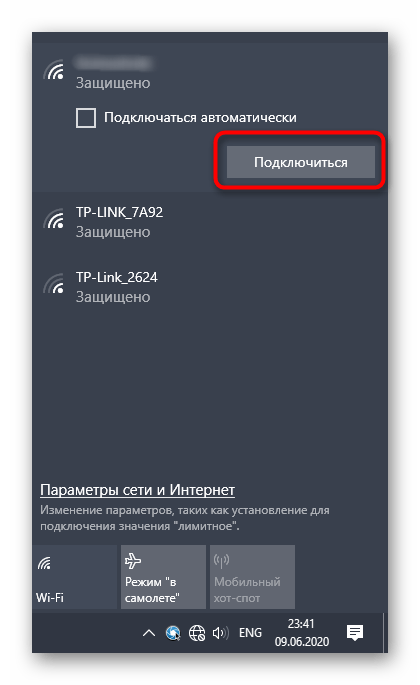
ДОДАТКОВО уточнимо, що важливо перевірити самі дроти. Переконайтеся, що LAN надійно встромлений у порт, як і WAN-кабель, і жоден з проводів не має видимих фізичних пошкоджень. При виникненні сумнівів, пов'язаних з підключенням роутера, ознайомтеся з інструкцією по посиланню нижче.
Детальніше: підключення комп'ютера до роутера
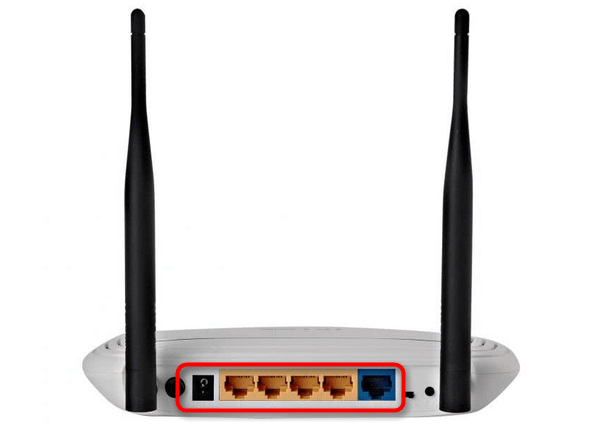
Спосіб 3: Використання засобу усунення несправностей
Коли саме обладнання було перевірено, але помилка так і не зникла, доведеться шукати причину в самій Windows. Для початку викличте засіб усунення неполадок, яке виконає всі дії автоматично м заощадить час.
- Відкрийте & 171; Пуск & 187; і через це меню перейдіть до &171; Параметри & 187; .
- Тут виберіть категорію & 171; оновлення та безпека & 187; .
- Перейдіть до розділу & 171; усунення несправностей&187; .
- Відшукайте рядок &171;підключення до Інтернету&187; і натисніть на кнопку &171; запустити засіб усунення несправностей&187; .
- Вкажіть проблему &171; усунення несправностей підключення до Інтернету & 187; і очікуйте закінчення сканування.
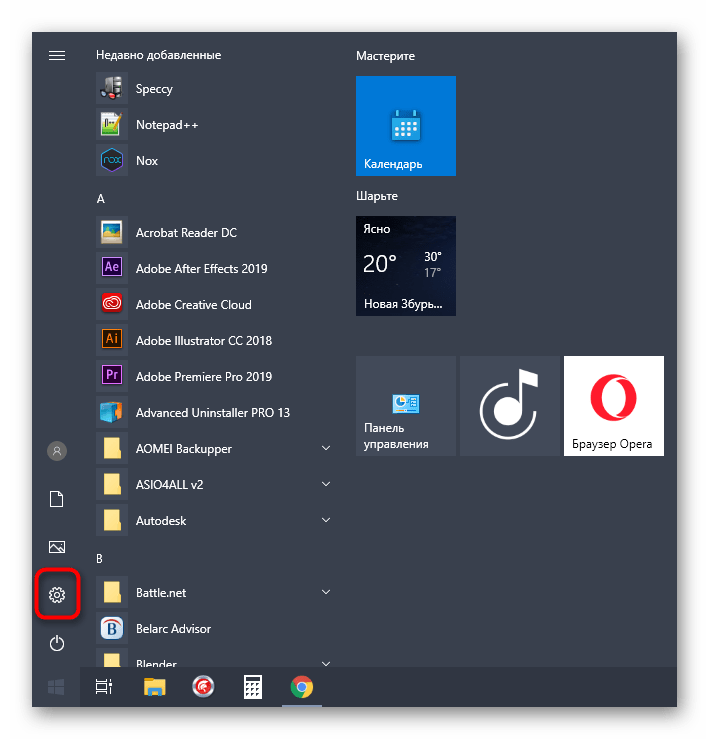
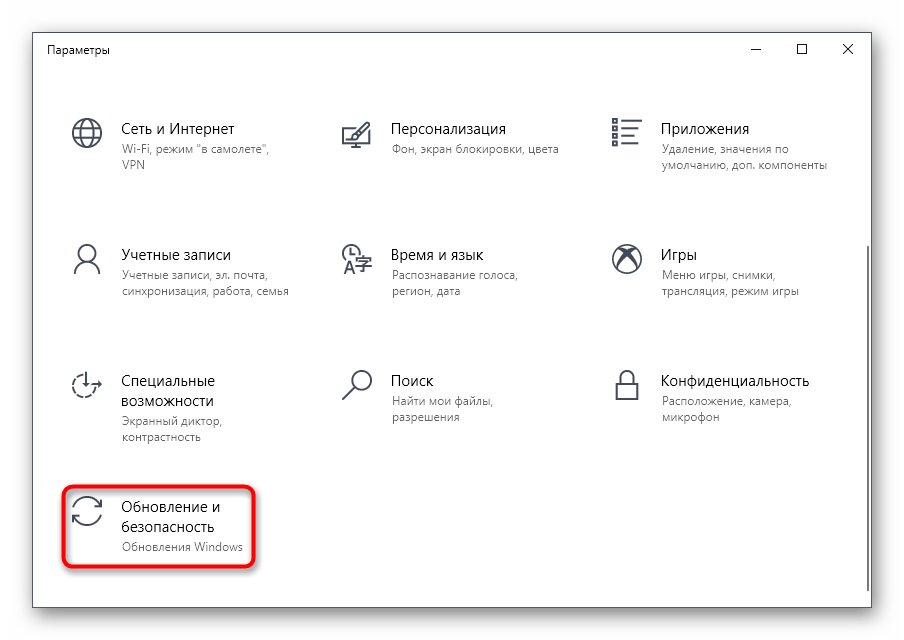
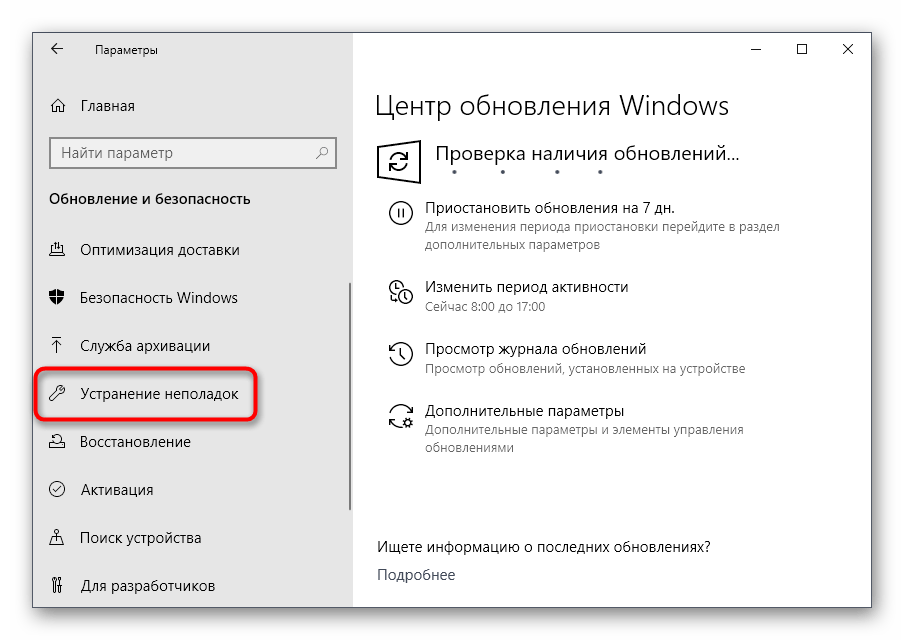
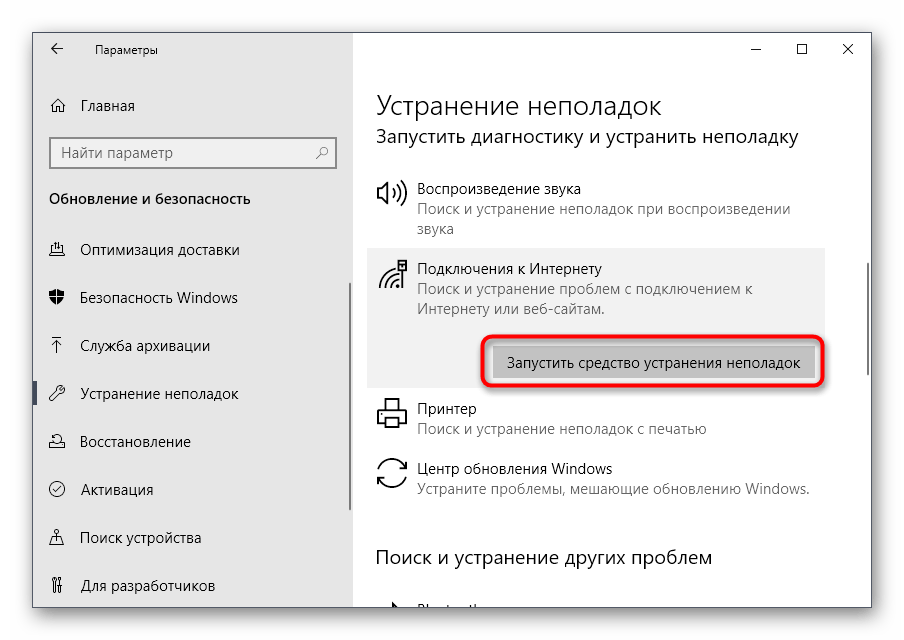
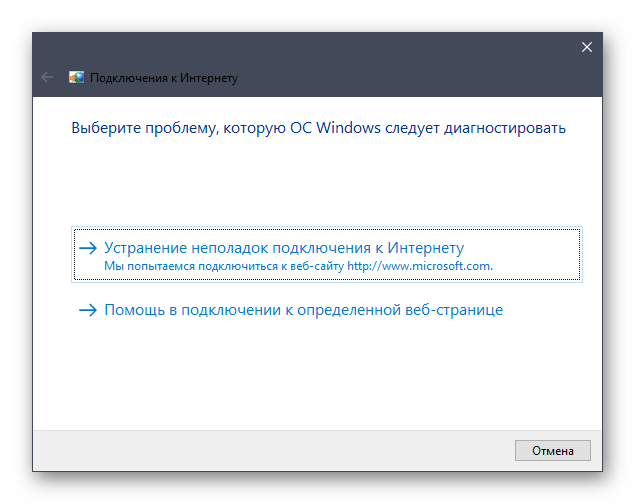
Після на екрані відобразиться інформація про те, чи були знайдені якісь помилки і чи потрібно виконати додаткові дії. Відштовхуйтеся від цього, щоб завершити процедуру виправлення помилок. Якщо проблеми знайдені не були, переходите до наступного кроку.
Спосіб 4: встановлення або оновлення драйверів мережевої карти
Мережева карта необхідна для коректного підключення до мережі через кабель від роутера або Wi-Fi. Якщо драйвери для неї відсутні або вже застаріли, з'єднання може бути недоступним через збої на програмному рівні. Переконайтеся в тому, що драйвери були завантажені і не потребують оновлення. Для їх інсталяції та апдейта можна використовувати інструкцію на нашому сайті, перейшовши за посиланням нижче.
Детальніше: встановлення мережевих драйверів у Windows
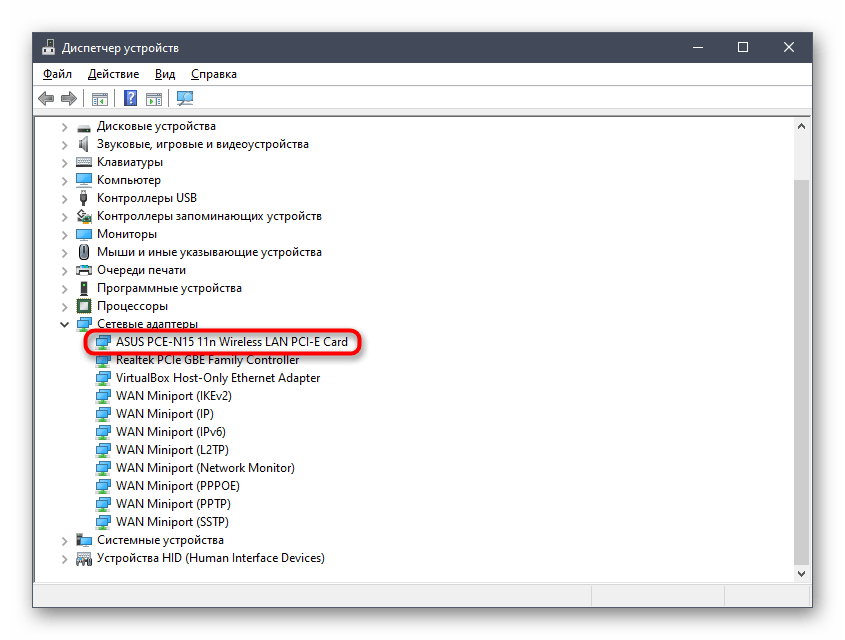
Спосіб 5: Перевірка Інтернет-протоколу
Використовувані мережеві протоколи теж можуть стати причиною появи неполадки з текстом &171; виникли проблеми з підключенням широкосмугового модему&187; , що найчастіше пов'язано з неправильними параметрами, які були визначені автоматично або встановлені вручну користувачем. Для усунення можливих конфліктів потрібно виконати наступні дії:
- Відкрийте & 171; Пуск & 187; і перейдіть до &171;Параметри&187; .
- Тут виберіть розділ & 171; Мережа та інтернет&187; .
- У першій же вкладці &171; стан&187; клацніть по напису & 171; налаштування параметрів адаптера & 187; .
- Виберіть необхідний адаптер, натисніть по ньому правою кнопкою миші і перейдіть в & 171; властивості&187; .
- Двічі клацніть по рядку &171;IP версії 4 (TCP/IPV4)&187; .
- Переконайтеся, що параметри отримання DNS та IP встановлені на & 171; отримати автоматично&187; , а якщо це не так, змініть налаштування та збережіть зміни.
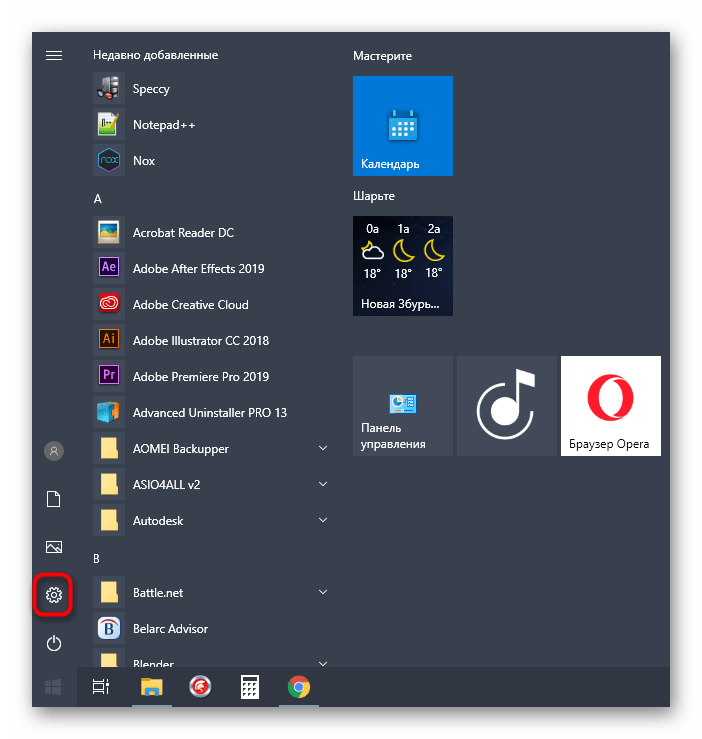
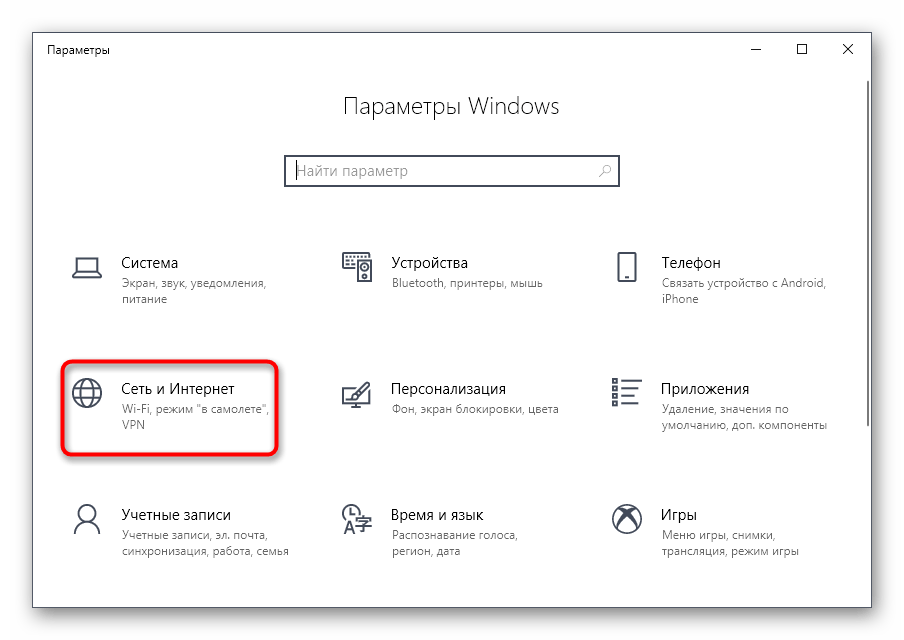
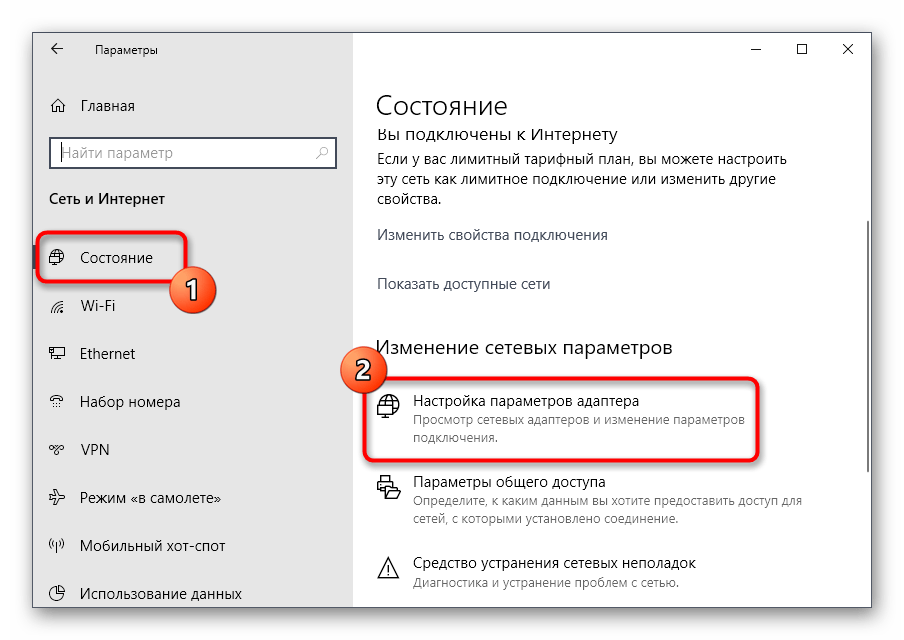
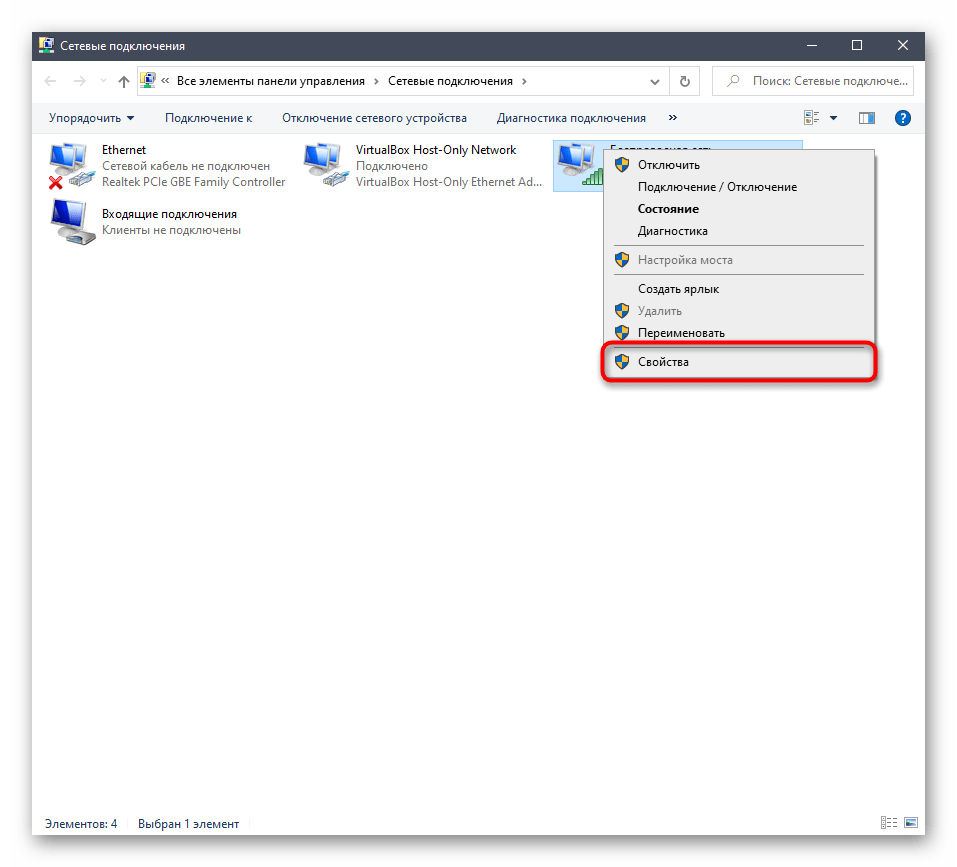
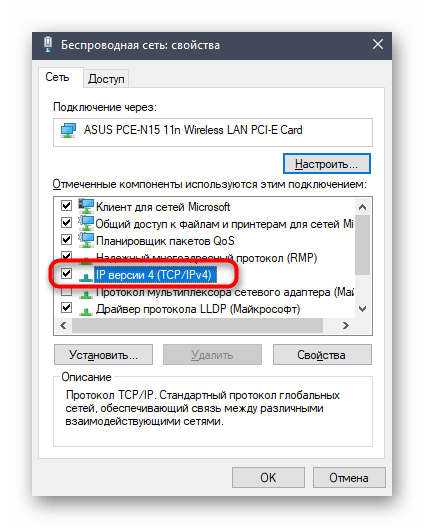
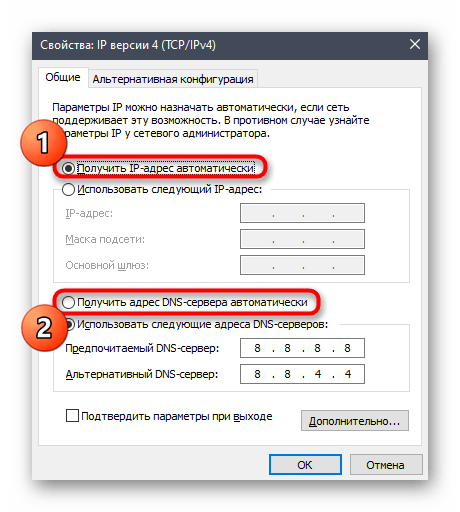
На завершення відзначимо, що якщо жоден з наведених способів не виявився дієвим, потрібно звернутися безпосередньо до постачальника Інтернет-послуг і розповісти йому про ситуацію, що склалася. Можливо, проблема пов'язана з лінією і незабаром буде вирішена працівниками компанії. Коли провайдер стверджує, що мережа функціонує стабільно, спробуйте відновити Windows до вихідних параметрів і перевірити підключення повторно, про що Детальніше читайте, перейшовши до статті за посиланням нижче.
Детальніше: варіанти відновлення ОС Windows




